Kun sinulla on ongelmia tietokoneen käytön aikana ja saat virheilmoituksen onnettomuuden aikana, toivot viestin osoittavan syytä kohti ja sitten se voidaan korjata asianmukaisesti. Tätä ei kuitenkaan aina tapahdu, ja viesti voi olla melko yleinen, eikä korjaus ole täysin suoraviivainen tapa, jolla on selkeä paikka aloittaa vianetsintä.
Valitettavasti järjestelmässäsi saattaa olla paljon virheitä, jotka kuulostavat suoraviivaiselta, mutta johtavat samaan ongelmaan, virhesanoma ei ole tarpeeksi tarkka, jotta voit tehdä selkeän päätöksen siitä, mitä tehdä seuraavaksi. Jonkin aikaa sitten minulla oli ongelma tietokoneellani, ja sen jälkeen kun tapahtui outoja asioita, kuten CD-R: n epäonnistuminen ja tietokoneen vastaus erittäin hitaasti, päätin sammuttaa sen ja jättää sen hetkeksi. Kun käynnistin sen seuraavana päivänä, sain virheilmoituksen:
Tapahtui levyn lukuvirhe. Käynnistä uudelleen painamalla Ctrl + Alt + Del.
BIOS havaitsi kiintolevyn kuitenkin hienosti. Internetistä ja foorumeilta suoritetun tyhjentävän haun jälkeen kenelläkään ei ollut tarkkaa korjausta tähän ongelmaan, ja ei näytä olevan yhtä korjausta, joka yrittäisi suosia muita.

Mikä pahentaa tätä vielä, on olemassa niin monia eri tapoja yrittää korjata tämä virhe. Voi kestää päiviä, jotta saadaan ne läpi kaikki. Ja mikä pahentaa, levyn lukemisvirhe ei välttämättä tarkoita, että itse kiintolevyllä olisi ongelma! Myös ohjelmistosyitä näyttää olevan yhtä monta kuin laitteistoon liittyviä.
Alla on lueteltu joitain mahdollisista ratkaisuista, jotka törmäsimme korjaamaan ”Tapahtui levyn lukemisvirhe. Käynnistä uudelleen painamalla ctrl + alt + delete ”.
1. Testaa muisti
Tätä ei oikeastaan mainita niin paljon verkossa ratkaisuna levyn lukemisongelmiin, mutta uskokaa tai älkää, tämä oli minun ongelmani. Käytin työkalua nimeltä Memtest86 + ja suoritin testejä RAM-muistissani, ja todellakin oli ongelmia. Kun olen kokeillut eri tikkujen ja RAM-korttipaikkojen välillä, päätelin lopulta, että RAM-korttipaikka 2 oli vaurioitunut, koska tikut toimivat hyvin muissa lähtö- ja saapumisaikoissa.
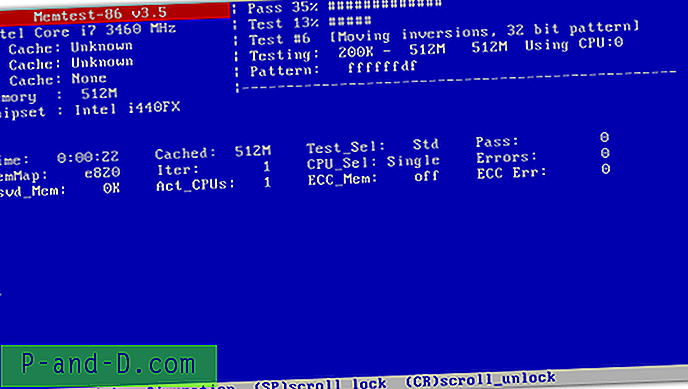
Koska tämä on yksinkertainen ja tuhoamaton testi, joka tarkoittaa, että et kosketa kiintolevyä vaarassa lisää vaurioita, on suositeltavaa kokeilla tätä ensin. Se voi kuulostaa oudolta, mutta itse asiassa muistiongelmat voivat olla vastuussa suuresta joukosta erilaisia virheitä järjestelmässä, jossa RAM-muistin testaaminen saattaa olla viimeinen mielesi.
2. Kokeile asemaa toisella koneella
Kuten olemme sanoneet, vaikka tämä ongelma kuulostaa yksinkertaiselta kiintolevyongelmalta, ihmiset ympäri verkkoa ovat ilmoittaneet löytäneensä ongelman viallisille näytönohjaimille, modeemeille, emolevyille ja jopa virtalähteille. Helpoin tapa sulkea pois nämä ovat ottamalla kiintolevy pois ja kytkemällä se toiseen koneeseen tai kytkemällä se samaan koneeseen ulkoisen USB: n kautta. Jos voit käynnistää sen virheen ohi tai käyttää kaikkia tiedostojasi ilman ongelmia, ongelma liittyy todennäköisesti koneesi muuhun laitteistoon.
Valitettavasti tässä tapauksessa se voi olla kokeilun ja virheen löytäminen loukkaavaa laitteistoa poistamalla tai vaihtamalla mitä pystyt, vaikka seuraava mahdollinen korjaaminen on melko helppoa.
Vaikka asema on kytketty jollakin muulla menetelmällä, on suositeltavaa suorittaa skannaus jollain HD Tune -kaltaisella, jotta testataan mahdolliset huonot sektorit. Huolimatta siitä, löytääko HD Tune ongelmia vai ei, sinun tulisi myös suorittaa ” chkdsk drivename: / r ” komentoriviltä, kun pystyt tai käytä kannettavaa työkalua sen tekemiseen puolestasi.
On myös viisasta tehdä varmuuskopio tiedostoista tai koko asemasta, kun asemaan pääsee.
3. Tarkista / vaihda kaapelit
Vaikka en ole nähnyt, että SATA-kaapelit epäonnistuvat (mutta ilmeisesti ne voivat), vialliset IDE-kaapelit voivat joskus aiheuttaa ongelmia, kuten lukemis- tai kirjoitusvirheitä kiintolevyille sekä optisia polttimia. Jos sinulla on varakaapeleita, voit vaihtaa ne tai irrottaa nykyiset kaapelit, tarkistaa vaurioiden varalta ja kytkeä ne sitten uudelleen, jos se on kunnossa. Kokeile myös erilaisia SATA- tai IDE-portteja, jos mahdollista, koska on mahdollista, että portti on vaurioitunut.
Jos saat levyn lukemisvirheen uuden aseman asentamisen jälkeen, varmista, että kiintolevy on isäntäliittimessä (kaapelin päässä) ja aseta jos mahdollista, aseta kiintolevyn hyppyjohdin masteriksi kaapelivalinnan sijasta. Kokeile myös ilman toissijaista (orja) laitetta, joka on kytketty samaan kaapeliin, jos sellainen on.
4. BIOSin palauttaminen / päivittäminen
Harvoissa tapauksissa BIOS: n asettaminen takaisin oletuksiin voi korjata ongelman. Pääset yleensä BIOSiin painamalla Del tai F2 jne. Käynnistyksen aikana. Pitäisi olla mahdollisuus palauttaa oletusasetukset, etsiä vaihtoehto, joka on samanlainen kuin alla olevassa kuvassa. Jos tämä ei onnistu, voit poistaa BIOS-akun muutaman minuutin ajan palauttaaksesi sen. Jos et pääse CMOS: ään, koska se on suojattu salasanalla, voit palauttaa sen helposti Windowsista käyttämällä CMOS De-Animator -sovellusta.
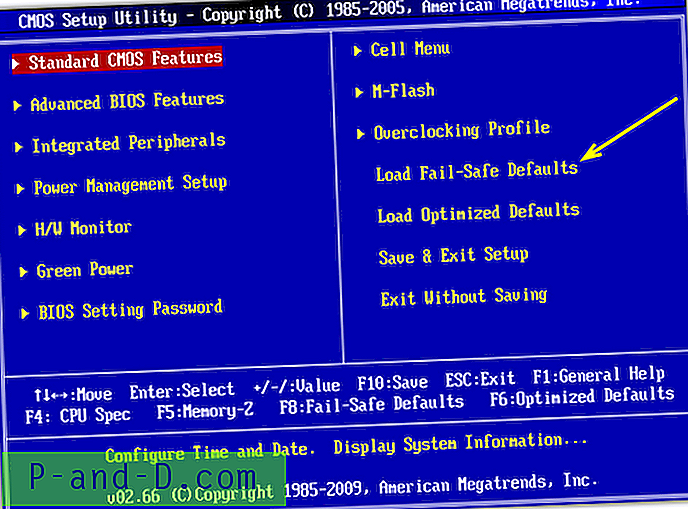
Päivityksen uudempaan BIOS-järjestelmään on myös ilmoitettu toimivan, etenkin kannettavissa tietokoneissa.
Meillä on useita muita mahdollisia ratkaisuja levyn lukemisen virheongelmaan sivulla 2.
1 2Seuraava › Näytä kaikki



